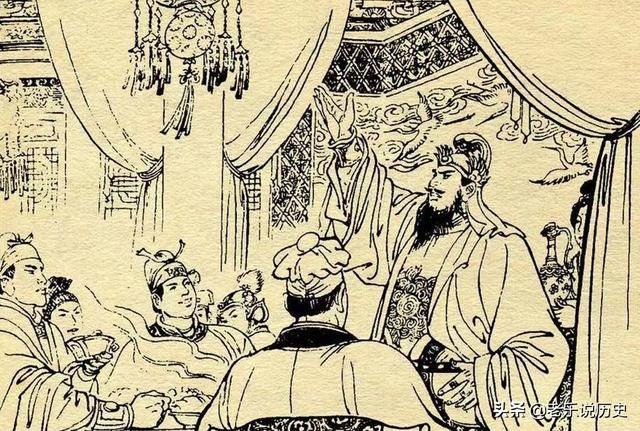PSиҜҘе’Ӣж»ҙжүҚиғҪжү“еңҲеҶ…зҺҜеҪўж–Үеӯ—
жң¬ж–Үз« жј”зӨәжңәеһӢпјҡжҲҙе°”-жҲҗе°ұ5890пјҢйҖӮз”Ёзі»з»ҹпјҡwindows10家еәӯзүҲ пјҢ иҪҜ件зүҲжң¬пјҡPhotoshop 2021пјӣ
е…ҲеңЁPSдёӯж–°е»әдёҖдёӘз”»еёғпјҢйҖүжӢ©е·Ұдҫ§е·Ҙе…·ж Ҹдёӯзҡ„гҖҗжӨӯеңҶе·Ҙе…·гҖ‘ пјҢ еңЁдёҠж–№зҡ„еұһжҖ§ж ҸдёӯпјҢйҖүжӢ©е·Ҙе…·жЁЎејҸдёәгҖҗеҪўзҠ¶гҖ‘пјҢи®ҫзҪ®еЎ«е……ж–№ејҸдёәдёҚеЎ«е……пјҢ然еҗҺи®ҫзҪ®еҘҪжҸҸиҫ№зҡ„е®ҪеәҰгҖҒзұ»еһӢеҗҺпјҢжҢүдҪҸShiftй”®пјҢжӢ–еҠЁйј ж ҮеңЁз”»йқўдёӯз”»дёҖдёӘжӯЈеңҶпјӣ
жҺҘдёӢжқҘйҖүжӢ©гҖҗж–Үеӯ—е·Ҙе…·гҖ‘пјҢи®ҫзҪ®еҘҪеӯ—дҪ“гҖҒеӯ—з¬ҰеӨ§е°ҸзӯүеҸӮж•°еҗҺпјҢе°Ҷйј ж Үйқ иҝ‘жӯЈеңҶпјҢеҪ“ж–Үеӯ—е·Ҙе…·дёӢж–№еҮәзҺ°дёҖжқЎиҷҡзәҝж—¶пјҢеҚ•еҮ»жӯЈеңҶеҚіеҸҜејҖе§Ӣиҫ“е…Ҙж–Үеӯ—пјҢж–Үеӯ—иҫ“е…Ҙе®ҢжҜ•еҗҺпјҢеҚ•еҮ»е·Ҙе…·ж Ҹдёӯзҡ„移еҠЁе·Ҙе…·йҖҖеҮәиҫ“е…ҘзҠ¶жҖҒпјӣ
еңЁгҖҗеӯ—з¬ҰгҖ‘йқўжқҝдёӯе…Ҳи®ҫзҪ®еӯ—з¬Ұй—ҙи·қпјҢ然еҗҺи°ғиҠӮгҖҗи®ҫзҪ®еҹәзәҝеҒҸ移гҖ‘зҡ„ж•°еҖјпјҢеҸҜд»Ҙи®ҫзҪ®ж–Үеӯ—дёҺжӯЈеңҶзҡ„и·қзҰ»пјҢйғҪи®ҫзҪ®еҘҪдәҶд№ӢеҗҺпјҢдҪҝз”ЁCtrl+Tиҝӣе…ҘиҮӘз”ұеҸҳжҚўз•Ңйқў пјҢ и°ғж•ҙи§’еәҰеҚіеҸҜпјҢйҖүжӢ©е·Ҙе…·ж Ҹдёӯзҡ„гҖҗи·Ҝеҫ„йҖүжӢ©е·Ҙе…·гҖ‘пјҢйқ иҝ‘ж–Үеӯ—пјҢеҪ“е…үж ҮдёҠеҮәзҺ°дёҖдёӘдёүи§’еҪўж—¶пјҢжҢүдҪҸйј ж Үеҗ‘жӯЈеңҶеӨ–жӢ–еҠЁпјҢеҸҜд»Ҙж”№еҸҳи·Ҝеҫ„ж–Үеӯ—зҡ„ж–№еҗ‘ пјҢ жҺҘдёӢжқҘеҸӮз…§д№ӢеүҚзҡ„ж“ҚдҪңиҝӣиЎҢи®ҫзҪ®еҚіеҸҜпјӣ
жң¬жңҹж–Үз« е°ұеҲ°иҝҷйҮҢпјҢж„ҹи°ўйҳ…иҜ» гҖӮ
PsжҖҺд№Ҳ用钢笔е·Ҙе…·жҠ еңҶзҺҜе°ұжҳҜдёҚиҰҒжҠ еҲ°дёӯй—ҙеҸӘз•ҷе‘ЁеӣҙдёҖеңҲ钢笔е·Ҙе…·жҠ еӣҫе…ій”®еңЁдәҺзҶҹз»ғзЁӢеәҰпјҢеҸҜд»ҘжҠ еҗ„з§ҚеӨҚжқӮеҪўзҠ¶еӣҫеҪў гҖӮ
еҲҶдёәеҶ…еӨ–дёӨж¬ЎжҠ еҮәеҚіеҸҜпјҒ
PSйҮҢеҰӮдҪ•з”»дёҖдёӘеҚҠеңҶзҺҜзҡ„еҪўзҠ¶е…ҲдёҠж•ҲжһңеӣҫпјҲе—ҜвҖҰвҖҰдёӯй—ҙзҡ„еӯ—вҖҰвҖҰйҡҸдҫҝеҶҷзҡ„вҖҰвҖҰпјү
йҰ–е…ҲжҲ‘们и§ӮеҜҹиҝҷдёӘеӣҫ пјҢ жҳҜз”ұеҚҒдәҢдёӘеҪўзҠ¶дёҖж ·гҖҒеҶ…е®№дёҚеҗҢзҡ„зұ»жўҜеҪўз»„жҲҗпјҢе®һйҷ…дёҠжҳҜдёҖдёӘеңҶзҺҜиў«еҚҒдәҢзӯүеҲҶдәҶ гҖӮе…¶ж¬ЎиҝҷеҚҒдәҢдёӘеӣҫеҪўдёҠйқўзҡ„еҶ…е®№жҳҜжҢүз…§зәўиүІгҖҒй»„иүІгҖҒз»ҝиүІгҖҒи“қиүІеӨ§зұ»жҺ’еҲ—зҡ„пјҢжңҖеҗҺеҠ дёҠеңҶзҺҜзҡ„жҠ•еҪұе’Ңдёӯй—ҙзҡ„еӯ—е°ұе®ҢжҲҗдәҶ гҖӮе…¶е®һеҫҲз®ҖеҚ• гҖӮ
иҜҰз»ҶжӯҘйӘӨеҰӮдёӢпјҡпјҲжҳҜзңҹзҡ„йқһеёёиҜҰз»Ҷпјү
1гҖҒж–°е»әдёҖдёӘз©әзҷҪеӣҫеұӮпјҢжӢүеҮәжЁӘз«–дёӨжқЎж Үе°әпјҢе°Ҷз”»еёғеӣӣзӯүеҲҶ гҖӮ
з”ЁжӨӯеңҶйҖүеҢәе·Ҙе…·з”»еңҶпјҢеңҶеҝғиҰҒдёҺж Үе°әдәӨзӮ№йҮҚеҗҲ гҖӮ
еЎ«е……йўңиүІ гҖӮ
2гҖҒе°ҶеӨ§еңҶеӣҫеұӮеӨҚеҲ¶пјҢзӯүжҜ”дҫӢзј©е°ҸдёәдёҖдёӘе°ҸеҗҢеҝғеңҶ гҖӮ
жҢүctrlеҚ•еҮ»е°ҸеңҶеӣҫеұӮпјҢеҫ—еҲ°йҖүеҢәпјҢеңЁеӨ§еңҶдёӯжё…йҷӨйҖүеҢәпјҢеҫ—еҲ°еңҶзҺҜ гҖӮ
3гҖҒж–°е»әеӣҫеұӮпјҢжІҝзқҖз«–ж Үе°әжӢүеҮәдёҖдёӘиҘҝжҳҢзҡ„зҹ©еҪўйҖүеҢәпјҢеЎ«е……йўңиүІ гҖӮ
4гҖҒе°Ҷз«–зәҝеӣҫеұӮиҮӘз”ұеҸҳжҚўпјҢйЎәж—¶й’Ҳж—ӢиҪ¬30еәҰ гҖӮ然еҗҺжҢүshift+ctrl+alt+T,е°ҶеңҶзҺҜеҚҒдәҢзӯүеҲҶ гҖӮ
5гҖҒеңЁеңҶзҺҜдёӯжё…йҷӨзҹ©еҪўеӣҫеұӮ пјҢ еңЁж··еҗҲйҖүйЎ№дёӯж·»еҠ жҠ•еҪұ гҖӮеҸӮж•°йҡҸж„Ҹ гҖӮ
6гҖҒе°ҶжүҫеҘҪзҡ„зҙ жқҗжӢүеҲ°з”»еёғдёҠ гҖӮ
7гҖҒжҢүдҪҸaltпјҢеңЁдёӨдёӘеӣҫеұӮдёӯеҚ•еҮ»пјҢе»әз«ӢеүӘеҲҮи’ҷзүҲ гҖӮе°ҶеӨҡдҪҷзҡ„йғЁеҲҶжё…йҷӨжҺү гҖӮ
8гҖҒйҮҚеӨҚжӯҘйӘӨ6гҖҒ7пјҢе°Ҷеү©дҪҷзҡ„11еј зҙ жқҗжҢүз…§йўңиүІ
жҺ’еҲ—еҘҪеӨ„зҗҶеҘҪ гҖӮ9гҖҒеңЁиғҢжҷҜеұӮдёҠйқўж–°е»әдёҖдёӘеӣҫеұӮ пјҢ з”Ёжҹ”е…ү画笔йҖүеҸ–еҜ№еә”зҡ„йўңиүІз”»еҮәжқҘпјҢ然еҗҺй«ҳж–ҜжЁЎзіҠпјҢеҸӮж•°йҡҸж„Ҹ гҖӮпјҲиҝҷжӯҘй…Ңжғ…ж·»еҠ пјү10гҖҒеңЁеңҶзҺҜдёӯй—ҙжү“дёҠеӯ—пјҢйҖүдёҖдёӘйЈҺж јеҗҲйҖӮзҡ„еӯ—дҪ“ гҖӮе®Ңе·Ҙ гҖӮеӣҫеұӮеҰӮдёӢпјҡ
PSз”»дёҖдёӘеңҶ然еҗҺеңҶзҺҜдёҠйҡ”дёҖж®өеј„дёҖдёӘжҳҹжҖҺд№Ҳеј„еҸҜд»Ҙе…Ҳз”»дёҖжқЎе’ҢеңҶзҡ„зӣҙеҫ„дёҖж ·й•ҝзҡ„зӣҙзәҝпјҢ然еҗҺе°ҶзӣҙзәҝжҢүеңҶеҝғдёәйҮҚзӮ№ж—ӢиҪ¬йңҖиҰҒзҡ„и§’еәҰпјҢеңЁзӣҙзәҝдёӨж®өзІҳиҙҙдёҠжҳҹжҳҹеҚіеҸҜ
psеҰӮдҪ•еүӘеҲҮз»„еҗҲеҪўжҲҗеңҶзҺҜйҖүеҢә第дёҖжӯҘпјҡеңЁPSжү“ејҖиҰҒеүӘеҲҮжҲҗеңҶеҪўзҡ„з…§зүҮеҺҹеӣҫ
第дәҢжӯҘпјҡеҸҢеҮ»иғҢжҷҜеұӮ пјҢ и§Јй”ҒиғҢжҷҜеӣҫзүҮ
第дёүжӯҘпјҡйҖүдёӯжӨӯеңҶйҖүжЎҶе·Ҙе…·
第еӣӣжӯҘпјҡжҢүдҪҸShiftпјҢйј ж ҮеҸіеҮ»йҖүеҢәеңҶеҪўз…§зүҮйҖүеҢәпјҢдёҚжҢүдҪҸShiftжҳҜжӨӯеңҶеҪўпјҢж №жҚ®иҮӘе·ұе–ңж¬ўжқҘйҖүеҶіе®ҡ
第дә”жӯҘпјҡеҸҚеҗ‘йҖүжӢ©йҖүеҢә пјҢ з•ҷдҪҸеңҶеҪўйғЁеҲҶпјҢCtrl+Shift+I
第е…ӯжӯҘпјҡеңЁй”®зӣҳдёҠжҢүдёӢDeleteпјҢеҲ йҷӨйҷӨеңҶеҪўз…§зүҮд»ҘеӨ–еӨҡдҪҷзҡ„йғЁеҲҶ
第дёғжӯҘпјҡCtrl+DеҸ–ж¶ҲйҖүеҢә
psеҰӮдҪ•жү“еңҲеҶ…зҺҜеҪўж–Үеӯ—жҖҺд№Ҳи°ғй—ҙи·қ
psеҲ¶дҪңеңҲеҶ…зҺҜеҪўж–Үеӯ—зҡ„ж–№жі•жҳҜпјҡ
1гҖҒдҪҝз”ЁжӨӯеңҶе·Ҙе…·пјҢз”»еңҶзҡ„и·Ҝеҫ„ гҖӮ
2гҖҒдҪҝз”Ёж–Үеӯ—е·Ҙе…· пјҢ йў„и®ҫж–Үеӯ—зҡ„еӯ—дҪ“гҖҒеӯ—еҸ·гҖҒйўңиүІ гҖӮ
3гҖҒе°Ҷж–Үеӯ—зҡ„еҜ№йҪҗж–№ејҸи®ҫзҪ®дёәеұ…дёӯеҜ№йҪҗж–Үжң¬ гҖӮ
4гҖҒжІҝи·Ҝеҫ„зҡ„дёӯеҝғпјҢжӢүдёҖдёӘиҫ…еҠ©зәҝ гҖӮ
5гҖҒе°Ҷйј ж ҮжҢҮеҗ‘еңҶзҡ„и·Ҝеҫ„дёҠз«Ҝдёӯеҝғ гҖӮ
6гҖҒеҪ“е…үж Үе‘ҲSеҪўж—¶жҢүдёӢйј ж ҮејҖе§Ӣжү“еӯ— гҖӮ
7гҖҒејҖе§Ӣжү“еӯ—ж—¶пјҢеҸҜиғҪеӯ—зҡ„еӨ§е°ҸгҖҒдҪҚзҪ®йғҪдёҚзҗҶжғіпјҢжӯӨж—¶еҸҜд»ҘйҖүдёӯж–Үеӯ—иҝӣиЎҢи°ғж•ҙ гҖӮ
8гҖҒж–Үеӯ—дёҚеңЁеҶ…зҺҜпјҢжҲ–иҖ…дёҚеңЁеҶ…зҺҜзҡ„зҗҶжғідҪҚзҪ®пјҢи°ғж•ҙж–№жі•жҳҜпјҡ
йҖүдёӯж–Үеӯ—пјҢеңЁи®ҫзҪ®еҹәзәҝеҒҸ移дёӯи°ғж•ҙ гҖӮ
еңЁPHOTOSHOPдёӯжҖҺд№ҲдҪҝж–Үеӯ—з»•жҲҗеңҶеңҲжҺ’еҲ—
жқҗж–ҷ/е·Ҙе…·пјҡps4
1гҖҒеҰӮеӣҫжү“ејҖдҪ иҰҒеҲ¶дҪңи·Ҝеҫ„ж–Үеӯ—зҡ„еӣҫеұӮпјҢиҝҷйҮҢжҲ‘е°ұд»ҘдёҖдёӘж–°зҡ„еӣҫеұӮдёҫдҫӢе•Ұ гҖӮ
2гҖҒ然еҗҺйҖүжӢ©дёҖдёӘеҪўзҠ¶пјҢеӣ дёәжҲ‘们жҳҜиҰҒеҲ¶дҪңеңҶеҪўи·Ҝеҫ„ж–Үеӯ—пјҢжүҖд»ҘйҖүжӢ©жӨӯеңҶеҪўзҠ¶еҚіеҸҜ гҖӮ
3гҖҒйҖүе®ҡеҪўзҠ¶д№ӢеҗҺ пјҢ еңЁдёҠж–№жҠҠеҪўзҠ¶ж”№дёәи·Ҝеҫ„еҚіеҸҜ
жҺЁиҚҗйҳ…иҜ»
- йҮ‘йҫҹеӯҗеҘіе„ҝиҮӘжӣқе…Ҳе…Ҷж—©дә§пјҢзһ’зқҖзҲ¶жҜҚдҪҸйҷўдҝқиғҺпјҢжү“дҝғиӮәй’Ҳзӣҙе‘јеӨӘз–ј
- жү“ејҖз”өи„‘жЎҢйқўдёҖзүҮз©әзҷҪжҖҺд№ҲеҠһ
- еҫ®дҝЎзҫӨжІЎдҝқеӯҳйҖҡи®ҜеҪ•иҜҘе’Ӣж»ҙжүҚиғҪжүҫеӣһ
- иҡӮиҡҒеә„еӣӯиҜҘе’Ӣж»ҙжүҚиғҪжҚҗиө зҲұеҝғпјҢиҡӮиҡҒеә„еӣӯжҚҗиө зҲұеҝғж•°йҮҸеҸҜд»Ҙи°ғж•ҙ
- з”өи„‘иҜҘе’Ӣж»ҙжүҚиғҪдёӢеҫ®дҝЎпјҢдёҖдёӘз”өи„‘дёҖдёӘжүӢжңәеҸҜд»ҘеҗҢж—¶зҷ»йҷҶдёҖдёӘеҫ®дҝЎеҸ·
- иғҪеңЁиҫҪи§ҶжҳҘжҷҡжҠҠдёҖжүӢеҘҪзүҢжү“еҫ—зЁҖе·ҙзғӮпјҢжұӮиҝҷ7дҪҚжј”е‘ҳд»ҘеҗҺеҲ«жқҘдәҶ
- зҺӢиҖ…иҚЈиҖҖиҜҘе’Ӣж»ҙжүҚиғҪе»әз«ӢдәІеҜҶе…ізі»
- йғӯеҶ¬дёҙжӣқиҫҪе®ҒжҳҘжҷҡз»“жқҹеҗҺ, жү“з”өиҜқиҜ·жһ—дҝҠжқ°иҒҡйӨҗиў«жӢ’з»қ, зҗҶз”ұи¶…жҗһ笑
- psиҜҘе’Ӣж»ҙжүҚиғҪдҝқеӯҳпјҢжҖҺж ·з”ЁpsжҠҠзҙ жқҗеӣҫзүҮдёҠзҡ„зҙ жқҗжҠ еҮәжқҘеҶҚдҝқеӯҳ
- з”өи„‘е№іж–№зұіз¬ҰеҸ·иҜҘе’Ӣж»ҙжүҚиғҪжү“m2